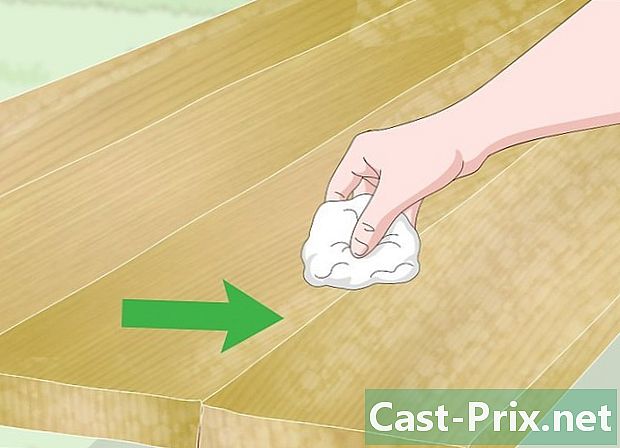Kā pārsūtīt pielikumus uz Box kontu
Autors:
Robert Simon
Radīšanas Datums:
18 Jūnijs 2021
Atjaunināšanas Datums:
1 Jūlijs 2024

Saturs
- posmi
- 1. daļa Piesakieties savā Box kontā
- 2. daļa Izveidojiet failu pielikumiem
- 3. daļa Konfigurējiet mapi “Pielikumi”
- 4. daļa Pārsūtiet pielikumus uz savu Box kontu
- 5. daļa Skatiet savus pielikumus mapē Box
Ja vēlaties saglabāt vai pārvietot pielikumus no pastkastes uz savu Box kontu, jums tie nav jāielādē un jāaugšupielādē manuāli. Jūs varat vienkārši iestatīt savu Box kontu, lai automātiski pārsūtītu šos pielikumus.
posmi
1. daļa Piesakieties savā Box kontā
-
Piekļūstiet savam Box kontam. Atveriet savu interneta pārlūku un adreses joslā ierakstiet https://app.box.com/ un nospiediet ieraksts. -
Pierakstīties. Laukā ievadiet savu lietotājvārdu un paroli. Noklikšķiniet uz piesakieties turpināt.
2. daļa Izveidojiet failu pielikumiem
-
Dodieties uz savu failu lapu. Mājas lapas sākumā ir izvēlne. Kreisā puse kreisajā pusē apzīmē mapi. Noklikšķiniet uz tā, lai piekļūtu failu lapai.- Visas jūsu mapes un faili tiks klasificēti šajā lapā.
-
Izveidojiet jaunu mapi. Lai ātri un ērti piekļūtu failiem, šajā lapā izveidojiet jaunu mapi.- Noklikšķiniet uz jauns rīkjoslā atlasiet Jauna mape izvēlnē, kas notiek.
-
Nosauciet jauno mapi. Logā Izveidojiet mapi, norādītajā vietā ierakstiet mapes nosaukumu. Piemēram, izvēlieties “Pielikumi”. Pēc tam noklikšķiniet uz Labi.- Jūs tagad esat izveidojis jaunu mapi, kas tiks parādīta lapā faili.
-
Skatiet savu jauno mapi Noklikšķiniet uz jaunās mapes, kuru tikko izveidojāt. Tas tiks izmantots visu jūsu pielikumu glabāšanai.
3. daļa Konfigurējiet mapi “Pielikumi”
-
Atveriet mapi “Pielikumi”. Lapā, kurā ir visi jūsu faili, noklikšķiniet uz mapes “Pielikumi”, lai to atvērtu. -
Dodieties uz mapes rekvizītiem. Atrodiet rīkjoslas pogas. Pēc tam noklikšķiniet uz Citas iespējas, ieslēgts īpašības tad tālāk Iespējas d. Logs Mapes rekvizīti parādās. -
Autorizēt augšupielādi līdz. Atzīmējiet izvēles rūtiņu “Atļaut ielādi šajā mapē, izmantojot”. -
Kopējiet mapes adresi. Kad esat pārbaudījis kravas lodziņu, nokopējiet adresi joslā, kas parādās zemāk. Saglabājiet to pastkastes adrešu grāmatā.- Jūs izmantosit šo adresi, lai pārsūtītu pielikumus uz mapi lodziņā.
-
Noklikšķiniet uz saglabāt. Saglabājiet iestatījumus mapē “Pielikumi”, noklikšķinot saglabāt.
4. daļa Pārsūtiet pielikumus uz savu Box kontu
-
Atveriet savu pastkasti. Piesakieties savā e-pasta adresē, norādot savus akreditācijas datus. -
Atrodiet konteineru ar pārsūtīšanai paredzētajiem pielikumiem. Iesūtnē meklējiet pielikumus, kurus vēlaties pārsūtīt uz savu Box kontu.- Var saturēt pēc iespējas vairāk pielikumu, ja to kopējais lielums nepārsniedz 80 Mb.
-
Pārcelšana l. Pārsūtiet savu adresi uz izveidoto mapi “Pielikumi”.- L saturs netiks pārsūtīts: mapes lodziņā atradīsit tikai pielikumus.
5. daļa Skatiet savus pielikumus mapē Box
-
Iet uz Box.- Piesakieties savā Box kontā.
-
Atveriet mapi “Pielikumi”. Piekļuve faili lai atrastu failu un noklikšķiniet uz tā, lai to atvērtu. - Skatiet pielikumus. Tagad jūs varat redzēt visus pielikumus, kurus esat pārsūtījis uz šo mapi. Jūs varat darīt to, ko vēlaties!